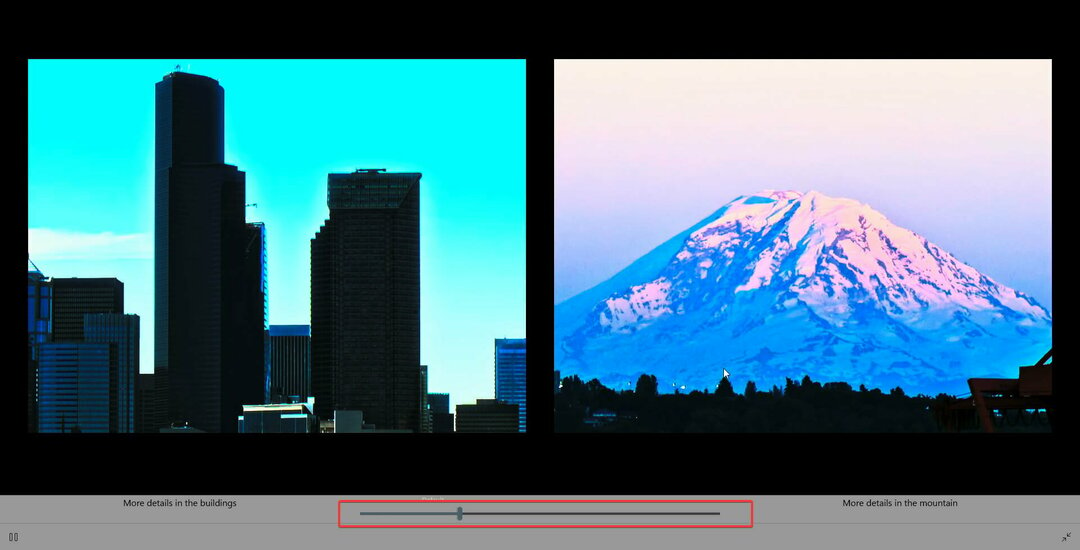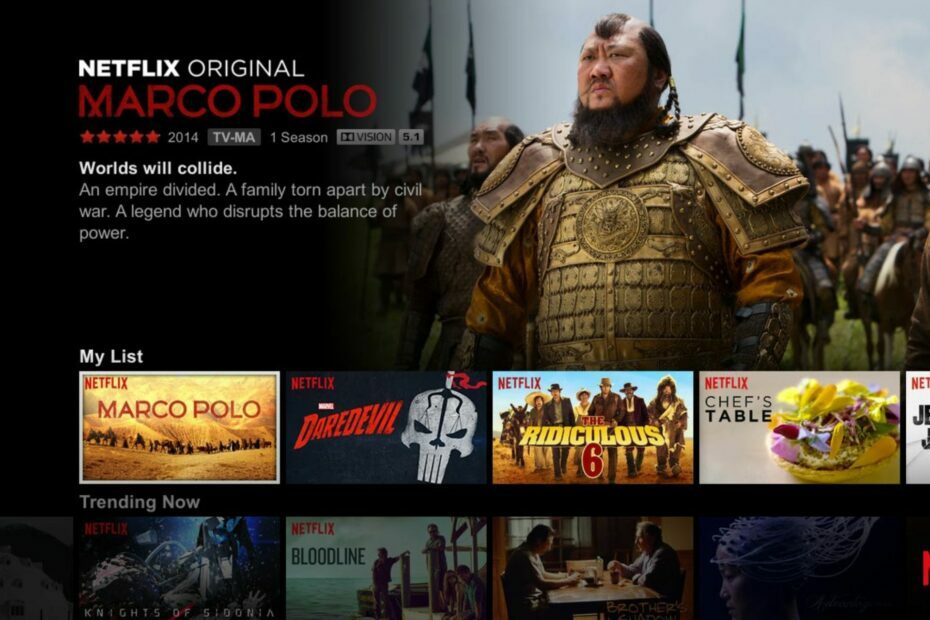- Геймери з ОС Windows 11 можуть насолоджуватися покращеною якістю зображення з більш детальними та яскравими зображеннями за допомогою функції HDR Windows.
- Ваш дисплей або монітор повинні відповідати мінімальним вимогам роздільної здатності 1080p, щоб бути сумісними з HDR.
- За замовчуванням комп’ютери, які працюють від акумулятора, не зможуть транслювати відео з HDR.
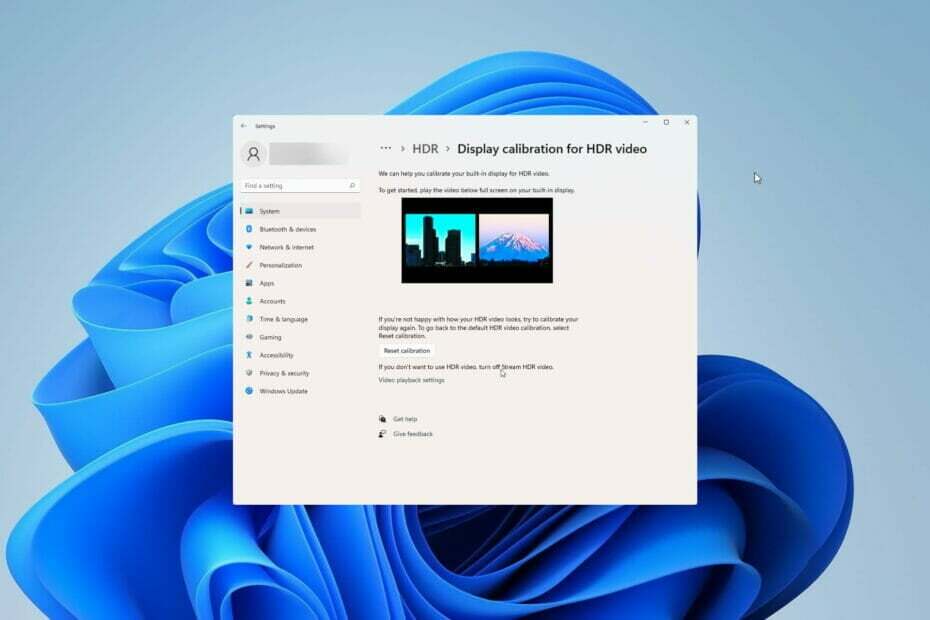
XВСТАНОВИТЬ, НАТИСНУТИ ЗАВАНТАЖУВАТИ ФАЙЛ
Це програмне забезпечення виправить поширені помилки комп’ютера, захистить вас від втрати файлів, шкідливого програмного забезпечення, збою обладнання та оптимізує ваш комп’ютер для максимальної продуктивності. Виправте проблеми з ПК та видаліть віруси зараз за 3 простих кроки:
- Завантажте Restoro PC Repair Tool що постачається із запатентованими технологіями (доступний патент тут).
- Натисніть Почніть сканування щоб знайти проблеми Windows, які можуть спричинити проблеми з ПК.
- Натисніть Відремонтувати все щоб усунути проблеми, що впливають на безпеку та продуктивність вашого комп’ютера
- Restoro завантажено користувачем 0 читачів цього місяця.
Ви можете отримати більше від HDR (широкого динамічного діапазону) ПК або телевізора з HDR у Windows 11.
У порівнянні зі стандартним дисплеєм з динамічним діапазоном (SDR), коли ви підключаєте монітор або телевізор із підтримкою HDR10 до Комп’ютер з Windows із підтримкою HDR та широкого діапазону кольорів (WCG), ви насолоджуєтеся яскравішим, детальнішим та яскравішим картина.
Зараз у Microsoft Store доступно все більше ігор і програм HDR. Щоб отримати максимальну віддачу від сучасних відео та ігор, вам слід налаштувати кілька налаштувань у своїй ОС Windows 11.
Ця стаття покаже вам найкращі конфігурації для HDR у Windows 11. Було б корисно, якби ви також прочитали наш посібник Як увімкнути автоматичний HDR в Windows 11.
Які вимоги до відображення для HDR videoS у Windows 11?
Для HDR вам потрібен відповідний тип дисплея та відеокарта.
Вбудовані дисплеї, як-от на планшетах, ноутбуках, пристроях 2-в-1 або зовнішніх моніторах, підключених до вашого комп’ютера, можуть бути сумісними з HDR.
Вбудовані дисплеї повинні мати роздільну здатність не менше 1080p і максимальну яскравість не менше 300 ніт. Дисплей або телевізор HDR повинні підтримувати DisplayPort 1.4, HDR10, USB-C або Thunderbolt, HDMI 2.0 або вище.
Комп’ютер з ОС Windows 11 повинен мати вбудовану відеокарту з необхідними кодеками для 10-розрядного декодування відео та встановлено апаратне керування цифровими правами PlayReady.
Чи слід увімкнути автоматичний HDR?
Порада експерта: Деякі проблеми з ПК важко вирішувати, особливо якщо мова йде про пошкоджені репозиторії або відсутні файли Windows. Якщо у вас виникли проблеми з усуненням помилки, можливо, ваша система частково зламана. Ми рекомендуємо встановити Restoro, інструмент, який скануватиме вашу машину та визначатиме причину несправності.
Натисніть тут завантажити та почати ремонт.
Автоматичний HDR покращує ігровий досвід в операційній системі Windows 11. Ця функція автоматично оновлює колір і освітлення вашого екрана, надаючи йому кращу та реалістичнішу графіку.
Функція Auto HDR працюватиме в більш ніж тисячі ігор, включаючи ігри Windows, такі як Rocket League, DayZ, Age of Empires: Definite Edition тощо.
Ти міг перегляньте повний список ігор, які підтримують HDR.
Які найкращі налаштування Windows 11 для HDR?
1. Налаштування потокової передачі HDR-відео в Windows 11
- Від Меню «Пуск»., відкрийте Додаток налаштувань.
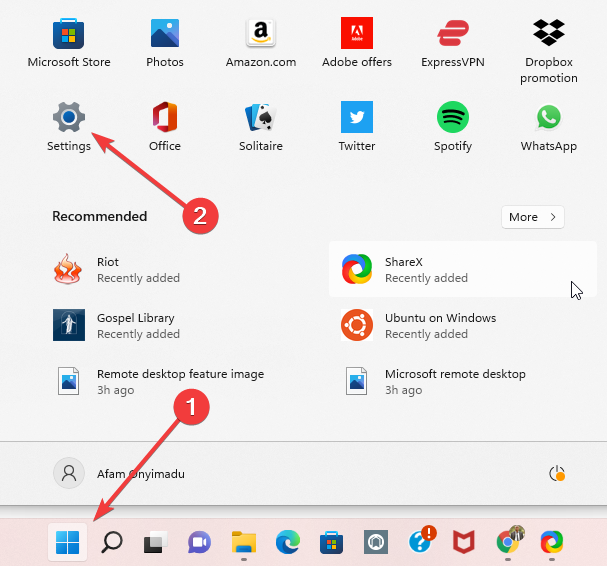
- На лівій панелі виберіть система, а потім виберіть Дисплей на правій панелі.

- Виберіть HDR параметр на правій панелі.
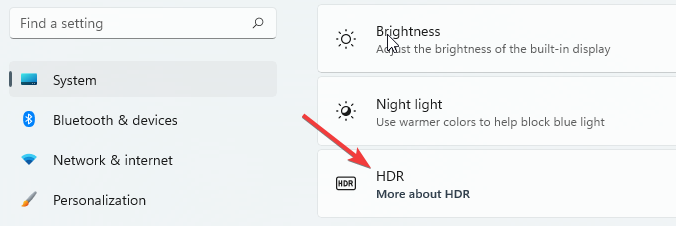
- У розділі Можливості відображення перевірте, чи встановлено значення для Відтворюйте потокове HDR-відео каже Підтримується або Не підтримується. Якщо він підтримується, перейдіть до кроку 5, якщо ні, вам не пощастило.
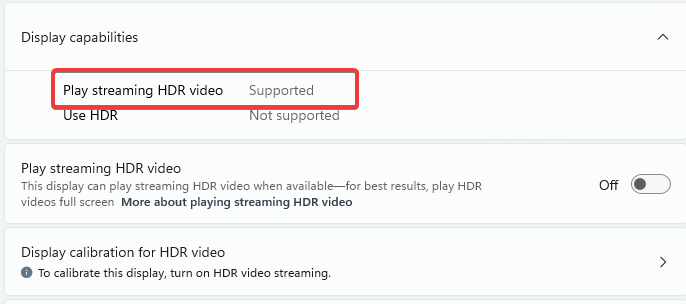
- Увімкніть перемикач для Відтворюйте потокове HDR-відео.
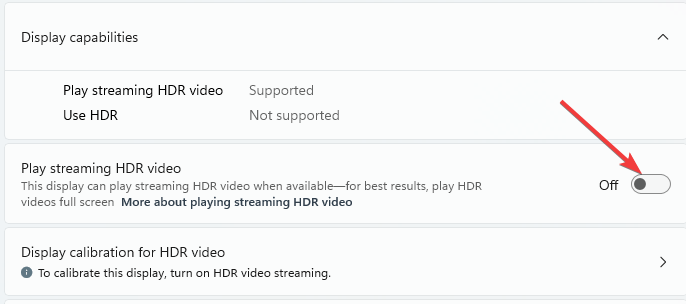
Зауважте, що не всі монітори здатні відображати HDR-відео. Наприклад, коли ви транслюєте HDR-відео на монітор, який не призначений для HDR-відео, ви отримаєте належний відеопотік SDR (стандартний динамічний діапазон), щойно почне відтворюватися новий вміст.
2. Налаштування живлення для дисплеїв із підтримкою HDR
- У меню «Пуск» відкрийте програму «Налаштування».
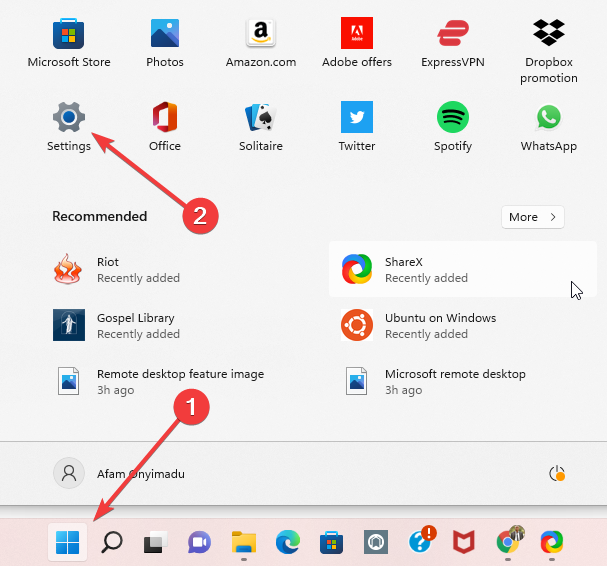
- На лівій панелі виберіть система, а потім виберіть Дисплей на правій панелі.

- Виберіть свій дисплей з Виберіть дисплей, щоб переглянути або змінити його налаштування розділ.
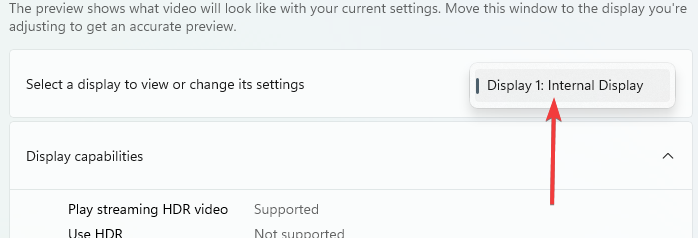
- Під Варіанти акумулятора розділ, виберіть Оптимізація для якості зображення.
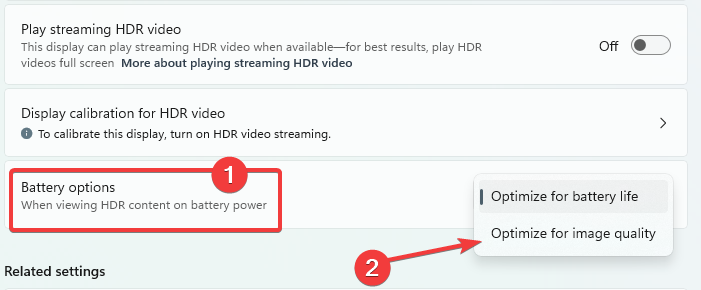
- Відтворіть або перезапустіть відео.
Потокове HDR-відео на ноутбуці, що працює від акумулятора, може скоротити термін його служби. У результаті, коли ваш комп’ютер працює від акумулятора, виробник комп’ютера, можливо, вимкнув HDR за замовчуванням. Так, наприклад, якщо ви ввімкнете HDR, коли ноутбук підключено до мережі, але потім відключите його, HDR буде вимкнено, щоб заощадити заряд акумулятора. Він автоматично ввімкнеться, як тільки ваш ноутбук знову буде підключено.
- Як виправити помилку DISM 87 в Windows 11
- Wmic не розпізнається в Windows 11? Ось що вам потрібно зробити
- Найкращі безкоштовні протоколи віддаленого робочого столу Windows 11
3. Налаштування вбудованого дисплея для HDR-вмісту в Windows 11
- Як і в попередніх кроках, відкрийте програму налаштувань і перейдіть до система > Дисплей.

- На правій панелі виберіть HDR.
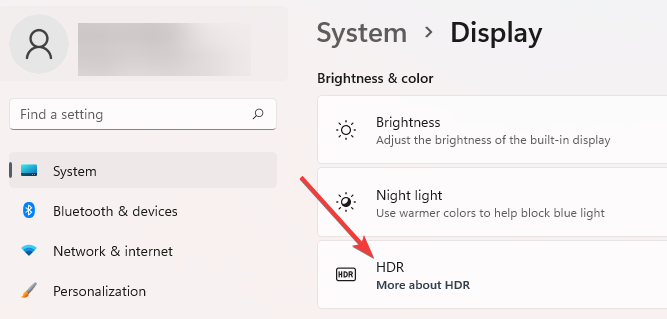
- Під Можливості відображення, увімкніть Відтворюйте потокове HDR-відео варіант.
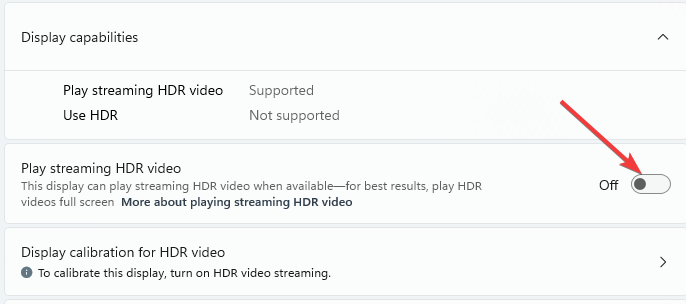
- Виберіть Калібрування дисплея для HDR-відео варіант.
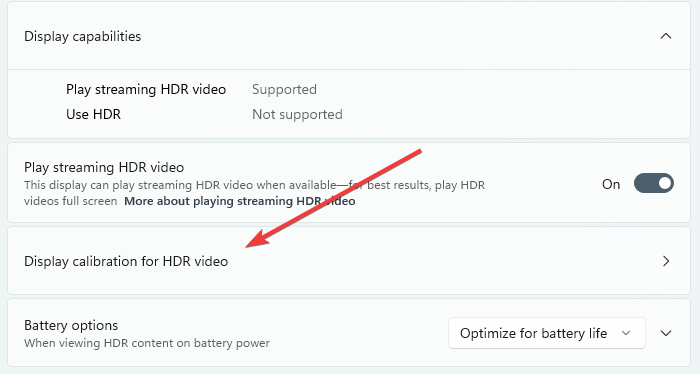
- На прикладі відео клацніть подвійну стрілку, щоб відтворити її на весь екран.
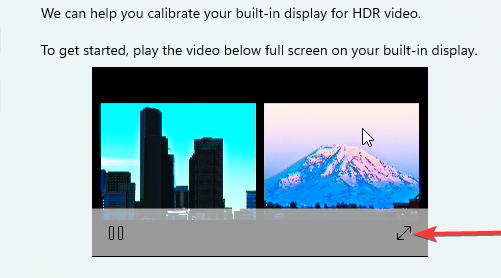
- Відрегулюйте повзунок, щоб створити відповідний баланс із зображеннями, а потім вийдіть із відео.
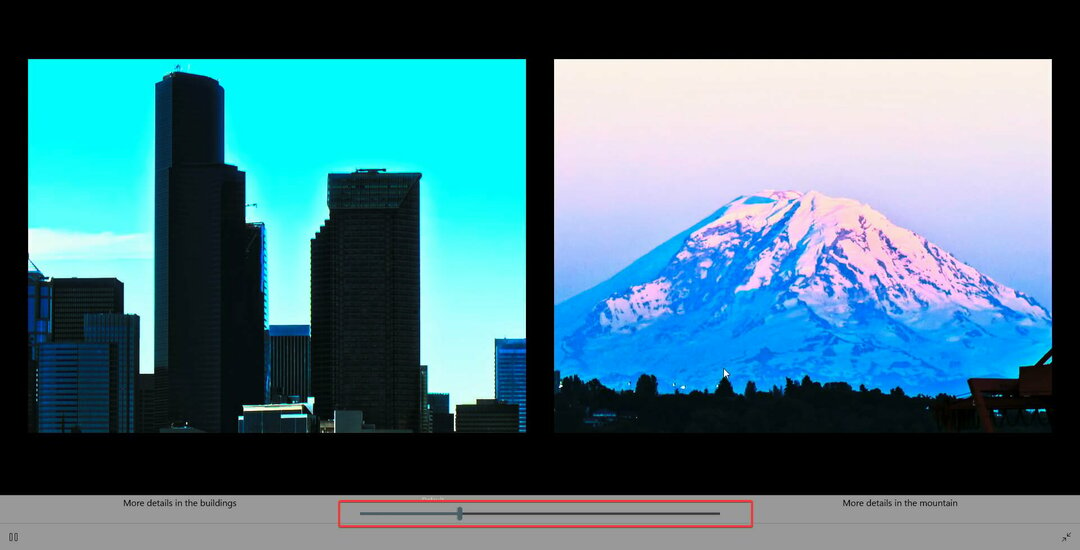
Що робити, якщо я не можу транслювати HDR-відео після налаштування його в Windows 11?
Якщо ви ввімкнули потокове передавання відео HDR, але все ще не бачите HDR-відео на вбудованому дисплеї, переконайтеся, що у вас оновлені драйвери. DriveFix — це простий варіант, що виконується одним кліком для оновлення драйверів на Windows 11.
Після оновлення драйверів ще раз перевірте наступне:
- Ваш додаток підтримується. Не кожен додаток дозволяє транслювати HDR-відео.
- Вашу програму для потокового відео було встановлено в повноекранний режим. Якщо відеопрограма не відображається на весь екран, ви не можете транслювати HDR-відео.
- Ви налаштували свій комп’ютер на потокове HDR-відео під час живлення від акумулятора. За замовчуванням ваш телефон не транслюватиме HDR-відео, коли він не підключений.
- Заощадження акумулятора вимкнено. Для оптимального потокового потокового відео HDR повинні мати дисплеї, які працюють на максимальному рівні яскравості.
- Відео перезапускається. Старі налаштування не діють на поточному відео.
HDR — одна з багатьох функцій Windows 11, які роблять її чудовою ОС для ігор. Використання різних налаштувань HDR покращить ігровий процес або трансляцію. Повідомте нам у розділі коментарів різні налаштування HDR, які ви пробували.
 Ви все ще маєте проблеми?Виправте їх за допомогою цього інструменту:
Ви все ще маєте проблеми?Виправте їх за допомогою цього інструменту:
- Завантажте цей інструмент для ремонту ПК Великий рейтинг на TrustPilot.com (завантаження починається на цій сторінці).
- Натисніть Почніть сканування щоб знайти проблеми Windows, які можуть спричинити проблеми з ПК.
- Натисніть Відремонтувати все для вирішення проблем із запатентованими технологіями (Ексклюзивна знижка для наших читачів).
Restoro завантажено користувачем 0 читачів цього місяця.